Neuerungen in Windows 10 perfekt nutzen
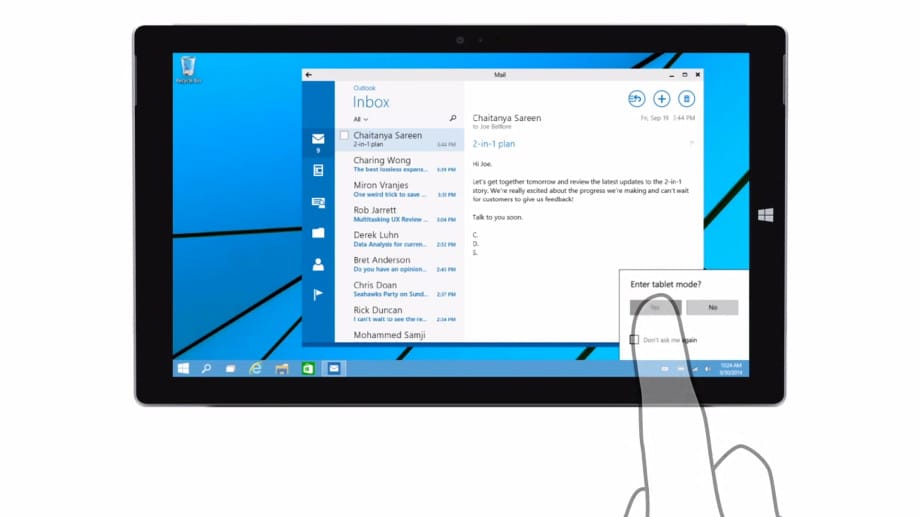
Mit Hybridgeräten kann sowohl im Tablet- als auch im Desktopmodus gearbeitet werden.
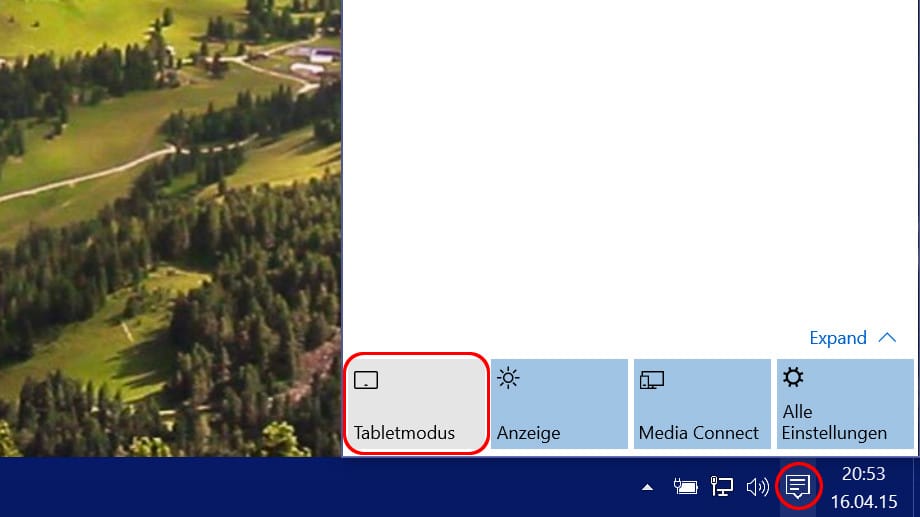
Im Benachrichtigungscenter (kurz: "Action Center") von Windows 10 kann der Tabletmodus auch manuell ein- und ausgeschaltet werden.
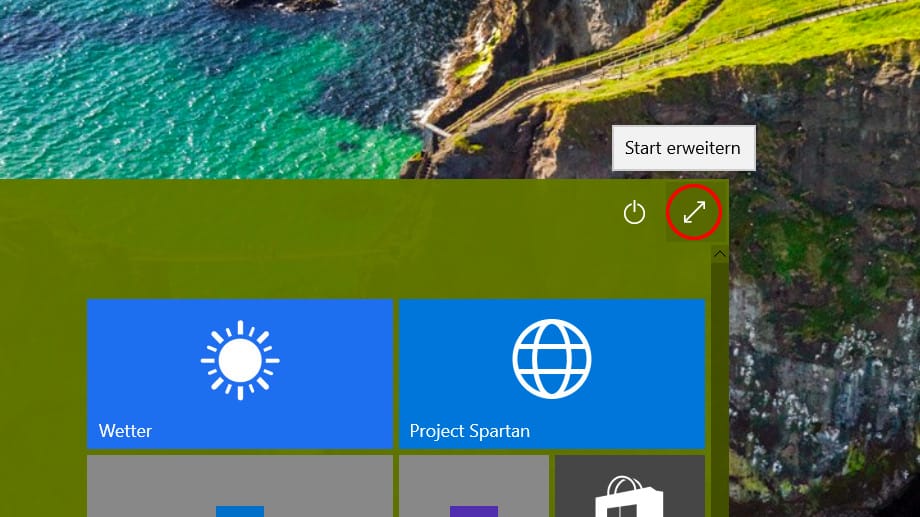
Mit dem Vollbildschalter lässt sich das Startmenü von Windows 10 auf die volle Bildschirmgröße schalten. So sind alle App-Kacheln auf einmal im Blick.
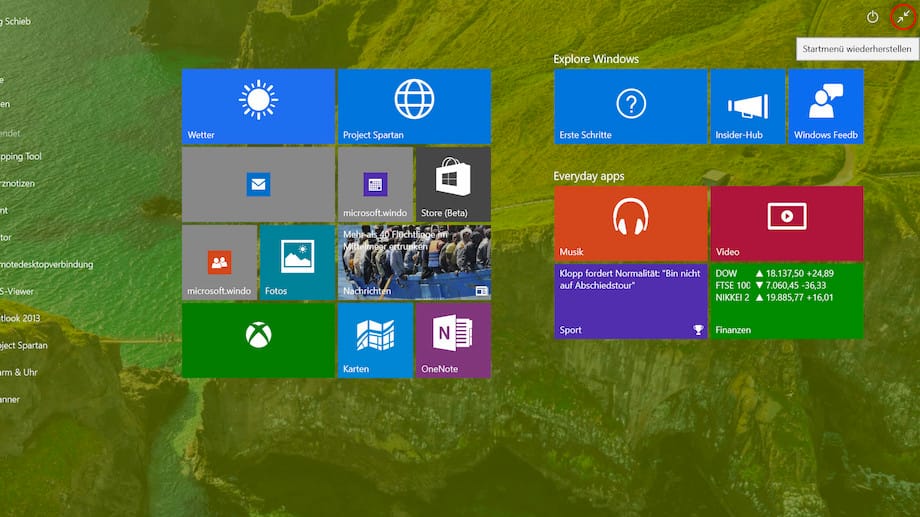
Zurück zur normalen Ansicht des Startmenüs gelangt man ebenfalls mit der Schaltfläche oben rechts.
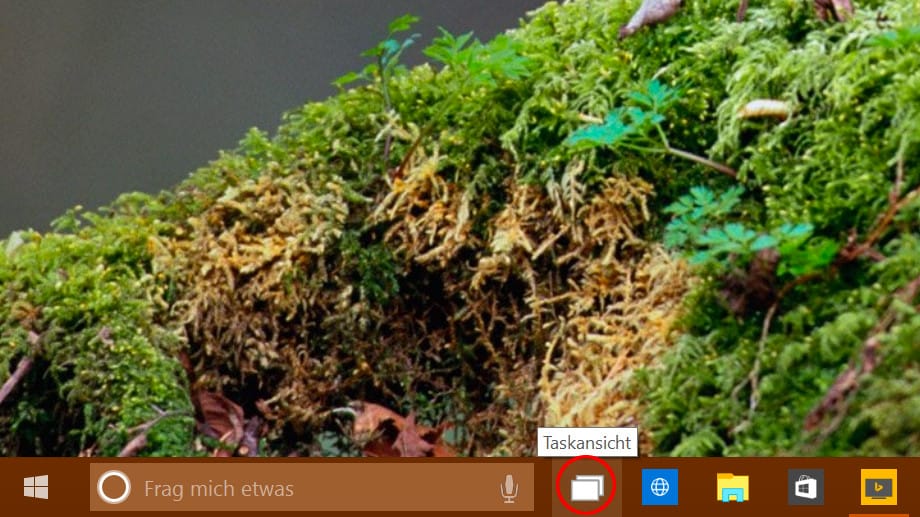
Zugriff auf die virtuellen Desktops hat man über eine Schaltfläche in der Taskleiste.
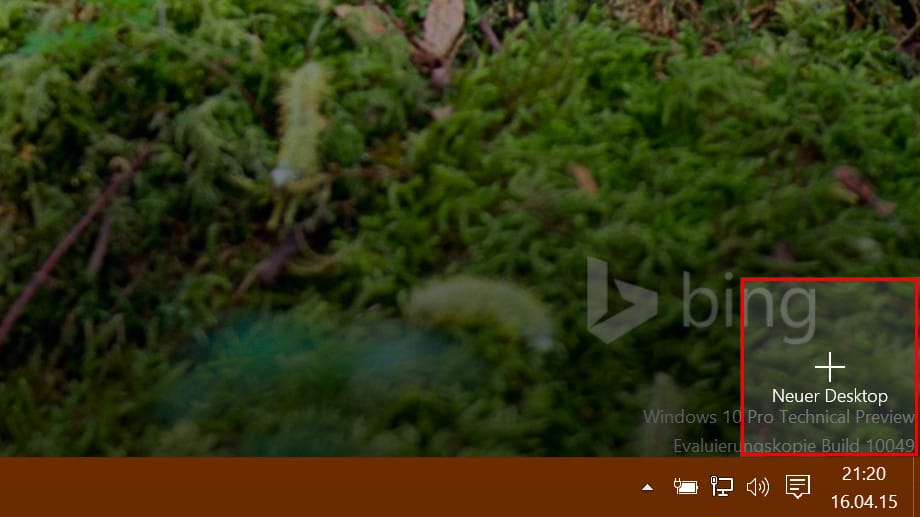
Um einen neuen Desktop anzulegen, genügt ein Klick auf die gleichnamige Schaltfläche unten rechts.
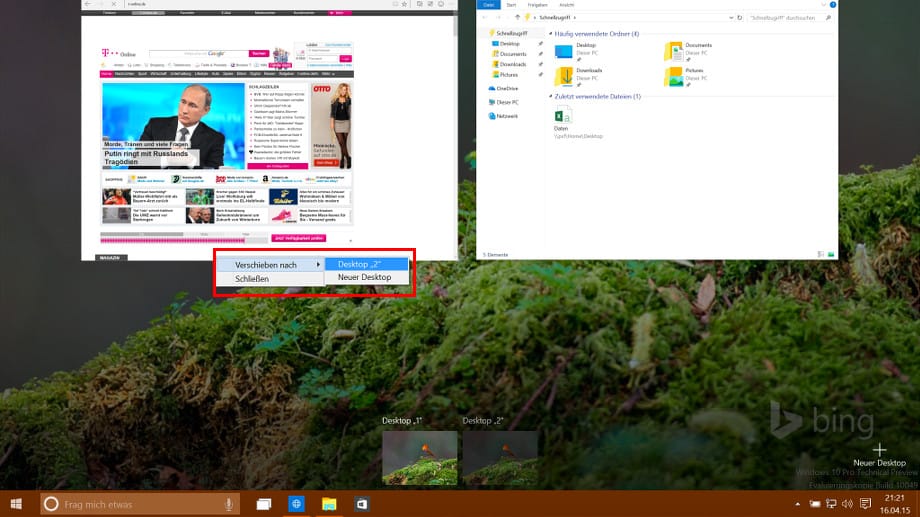
Ein Fenster wird einem bestimmten Desktop zugewiesen, indem man auf die Vorschau rechtsklickt.
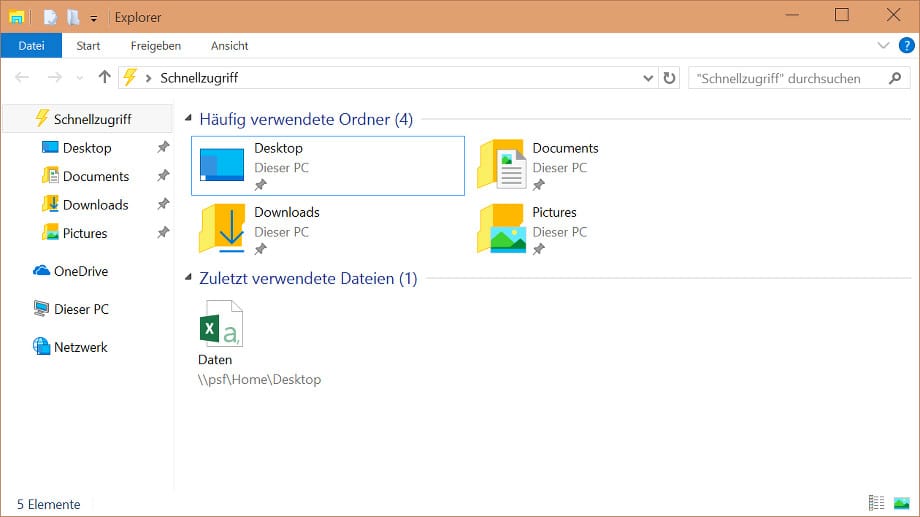
Jedes neue Explorer-Fenster startet in Windows 10 mit der Ansicht "Schnellzugriff".
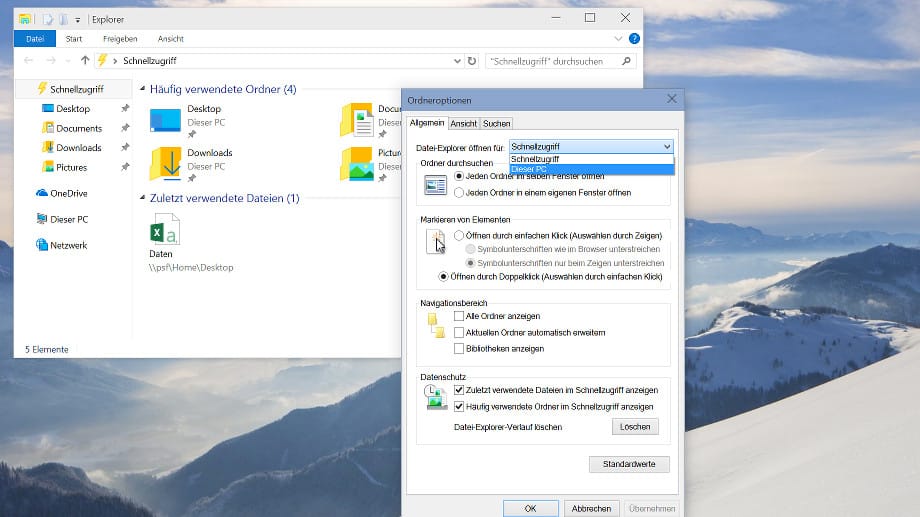
Wer lieber die Laufwerke sehen will, kann das in den Einstellungen der Ordneroptionen festlegen.
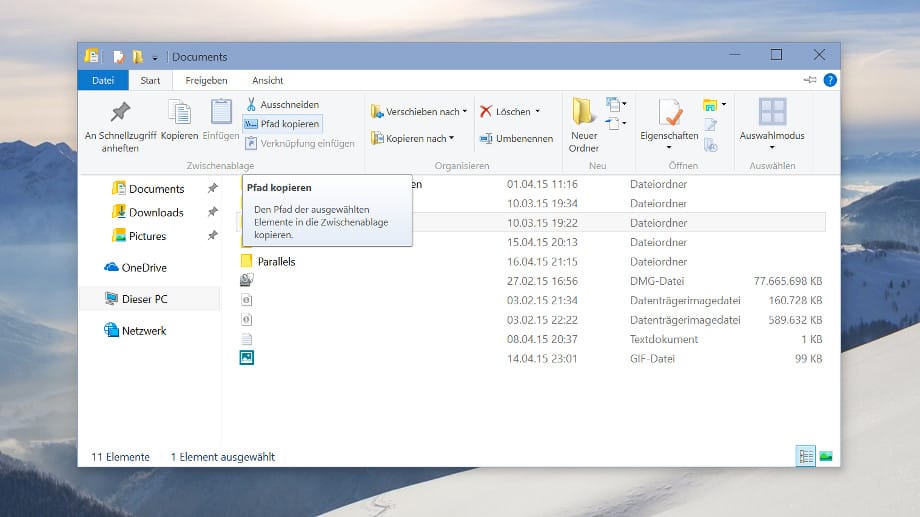
Um den Pfad zu einer Datei oder einem Ordner als Text in die Zwischenablage zu kopieren, klickt man auf die entsprechende Funktion im Menüband.












